项目开发环境搭建
1.修改App安装后显示的应用名
初创项目,App名称默认和项目名字一样。可在三个地方修改,一个修改,其他两个自动修改,操作如下:

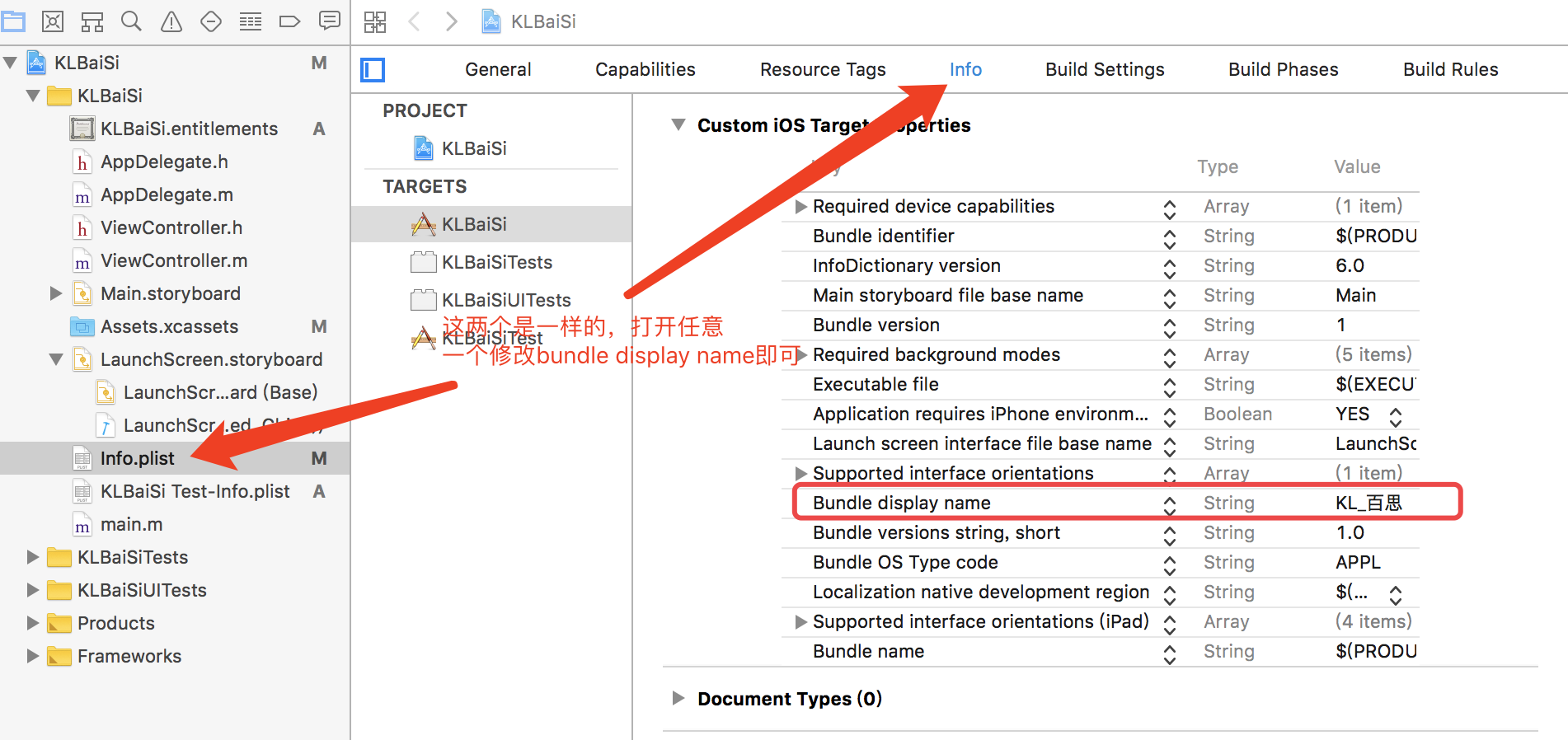
2.设置类名前缀
对项目中所有的类加上一个前缀以区分是我们自己创建,为自定义,设置界面如下图
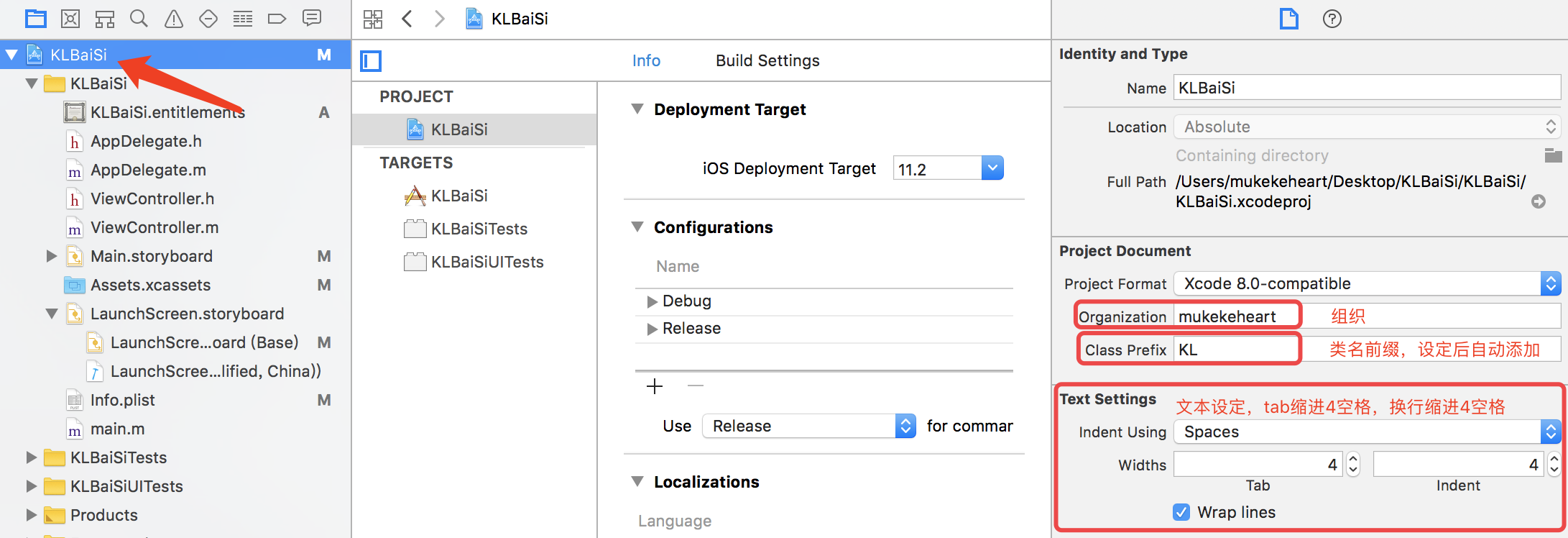
这里额外标注了另外两项的设定方法:
- 一种是右下角的文本设定选项,iOS开发推荐使用空格进行缩进和分割,而不推荐使用tab进行缩进,这里就是设定tab键所代表的意义,缩进4个空格。Indent表示下一行缩进的量也是4个空格。
-
另一种是Organization(组织)的设定,这个设定的效果是表明软件的版权所属,在我们项目中的每个类都有一个类说明注释,如下图所示,这里的组织的设定就表明了程序的Copyright版权所属。一般而言,这里是设定为公司名称,可以是中文,当然也可以自定义,这个默认是自己的电脑的name。

3.调整App方向
开发之前,可以先把设备类型、屏幕方向确定下来,这也方便我们进行应用图标和启动图片设置。屏幕方向的设置界面如下图

通过上图我们可以看到:
- 设备方向有四个方向可选,一般而言,我们选择竖屏就可以了,特殊功能App除外。
- 我们还可以设置我们的设备类型是iPhone还是iPad还是两者都兼顾Universal。
- 状态栏的风格style,有两种风格可选,自己根据情况选择。当然,是否需要隐藏状态栏,我们也可以在开发过程根据需要通过代码的方式进行设置。
- 可以根据需要设置是否隐藏状态栏,是否需要全屏等设置。
例如,在开发类似王者荣耀的游戏时这里的几个选项应该是设备类型选择Universal,设备方向是左横屏 + 右横屏,勾选隐藏状态栏,同事也勾选需要全屏。
4.设置应用图标和启动图片
App icon Source(应用图标):对应着文件资源Assets.xcassets目录中的AppIcon中的图标,如下图所示。最右边的面板可以选择添加哪一种或哪几种设备上的图标,每一个型号的设备上的图标的尺寸是不同的,具体需要多大尺寸的图标可参见Human Interface Guidelines。在中间有一个个的小格子,我们将所有切好的图标直接拖过来,他们会自动找到自己应该放在的格子里。这些小格子主要分为四类:
Notification:通知时的图标,类似有应用相关的推送消息时,有时候需要显示本应用的图标则会显示这个尺寸的
Spotlight:搜索小图标,当在Spotlight中输入应用名,搜索结果中出现该应用时的图标就是这个尺寸的,还有设置里的图标也是这个尺寸的。
App:这就是正常的App图标,安装好之后在桌面显示的,或者分享推荐时显示的应用也是这个尺寸的图标
App store:应用商店中的显示的图标
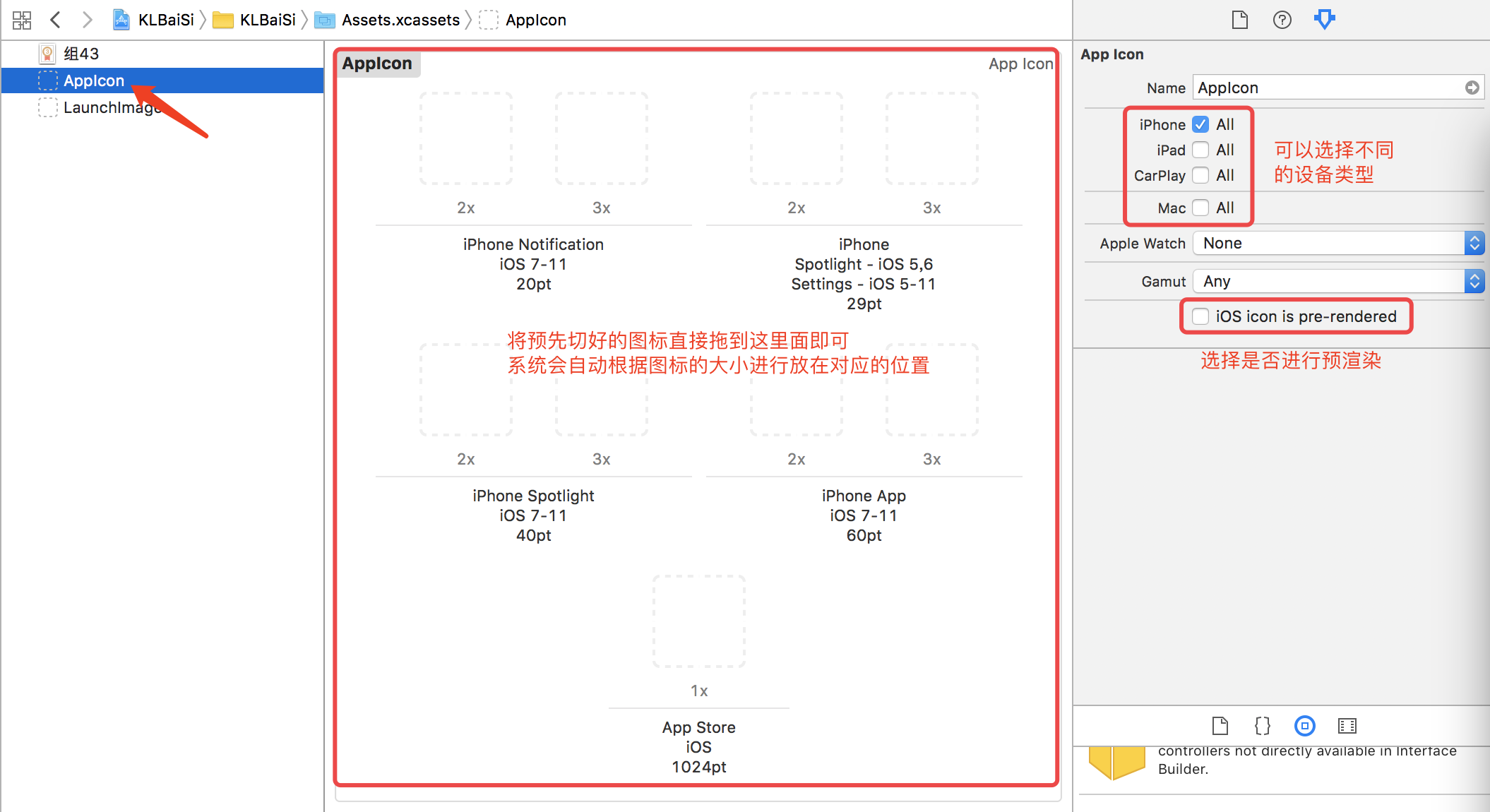
启动界面有两种设置方法:通过设置启动图片或者通过设置启动界面文件来启动。
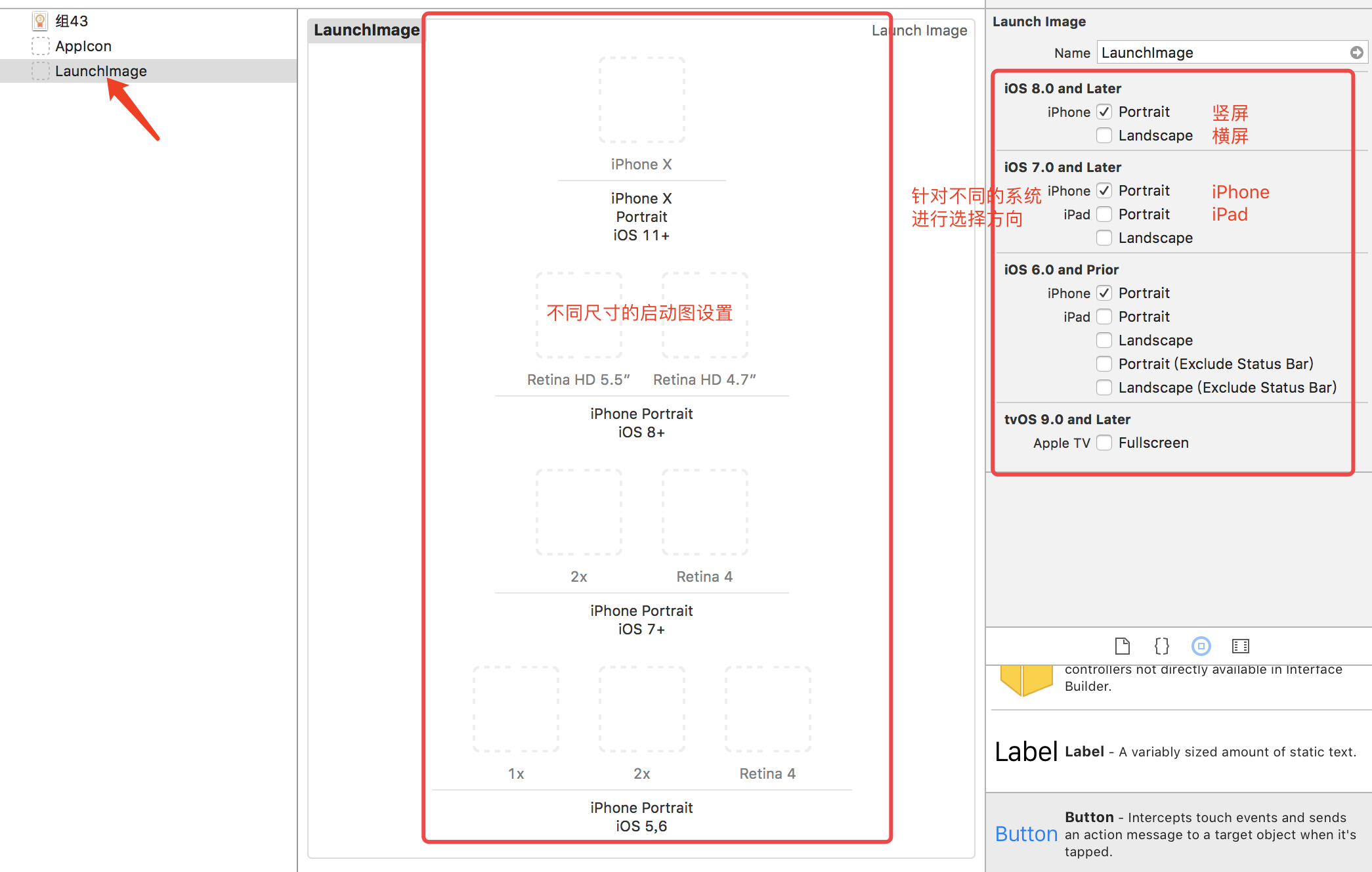
- Luanch Image Source(启动图片):同样对应着文件资源Assets.xcassets目录中的LuanchImage中的图片,设定了各种情况下的启动图片,具体界面如上图所示,和Appicon一样,我们将所有切好的图标直接拖过来,他们会自动找到自己应该放在的格子里,同样可以选择设备以及不同方向的启动图。
- Luanch Screen File(启动页面文件):是通过一个LuanchScreen.storyboard文件来作为启动界面。
两种方法之间主要的区别在于启动文件的优先级高于启动图片,也就是说如果两个都设置了,那么启动页面以启动文件为准,如果都没有设置,则应用会黑屏。
5.设置主界面
默认加载info.plist文件,判断下info.plist文件里有没有main.storyboard,如果有,就去加载main.storyboard,如果没有main.storyboard,则判断项目中是否自行创建了主界面,如果自己也没有自行创建住控制器,则程序无法启动。
6.搭建目录结构
对项目中的文件进行层次化和结构化管理,以便于我们再出现问题时快速定位到某个功能模块上。
按功能模块区分,示例如下图,然后在Modules中每一个功能模块又可以分为(model、view、controller),公共的model或者view可以放在base里面。













网友评论